Konwertowanie potencjalnych klientów
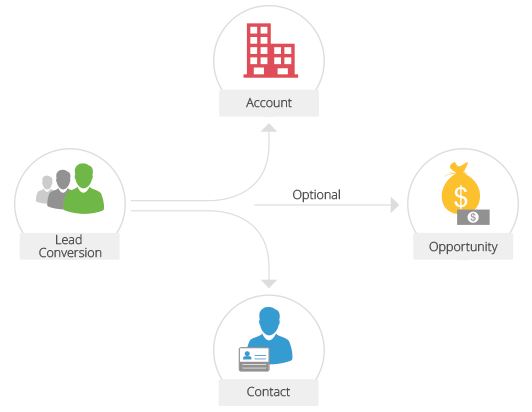

- Po przekonwertowaniu na kontakt lub konto nie można cofnąć potencjalnego klienta.
- Konto zostanie utworzone podczas konwersji potencjalnego klienta, jeśli dane dotyczące nazwy firmy są dostępne dla potencjalnego klienta.
- Podczas konwersji, jeśli właściciel rekordu zdecyduje się na scalenie potencjalnego klienta z istniejącym kontem lub kontaktem i jeśli ma uprawnienia tylko do odczytu dla konta/kontaktu (modułu lub rekordu), to mimo że namiar zostanie przekonwertowany i scalony, pola na koncie lub rekordy kontaktów nie będą aktualizowane.
Podczas konwersji leada na transakcję najpierw tworzone jest nowe konto i kontakt z odpowiednimi danymi leada, a następnie tworzona jest nowa transakcja. Poniższa tabela zawiera opisy różnych pól konwertowanych na konto, kontakt i transakcję podczas konwersji leadów. Jeśli masz pola niestandardowe, możesz je również zmapować.
| Pola w namiarach | Zamienione na |
| Pozdrowienie | Kontakt: Pozdrowienia |
| Imię | Nazwa Kontaktu |
| Nazwisko | Nazwa Kontaktu |
| Firma | Nazwa konta Nazwa Kontaktu |
| Przeznaczenie | Kontakt: Tytuł |
| Źródło namiaru | Oferta: główne źródło Kontakt: Główne źródło |
| Przemysł | Konto: Przemysł |
| Roczny przychód | Konto: Przychody roczne |
| Przypisane do | Konto, kontakt, transakcja: przypisane do |
| Telefon | Konto: Telefon Kontakt: Telefon |
| Mobile | Kontakt: Mobile |
| Faks | Konto: Faks Kontakt: Faks |
| E-mail | Kontakt: E-mail |
| Nazwa Skype | Kontakt: identyfikator Skype |
| Strona internetowa | Konto: strona internetowa |
| Stan potencjalnego klienta | Użytkownik powinien określić etap transakcji podczas konwersji leada. |
| Ocena | Oferta: Ocena |
| Liczba pracownikow | Konto: liczba pracowników |
| Rezygnacja z e-maila | Kontakt: E-mail Rezygnacja |
| Ulica | Konto: Ulica Kontakt: Ulica |
| Miasto | Konto: Miasto Kontakt: Miasto |
| Stan | Konto: Stan Kontakt: Stan |
| kod pocztowy | Konto: kod pocztowy Kontakt: kod pocztowy |
| Kraj | Konto: Kraj Kontakt: Kraj |
| Pola niestandardowe | Użytkownicy mogą mapować własne pola niestandardowe. |
Przeliczanie potencjalnych klientów na inne rekordy sprzedaży
- Kliknij kartę Potencjalni klienci.
- Na stronie głównej Potencjalni klienci wybierz potencjalnego klienta, który ma zostać przekonwertowany.
- Na stronie Szczegóły potencjalnego klienta kliknij Konwertuj.
- Na stronie Konwersja leadów wybierz odpowiednią opcję konta/kontaktu.Opcje utworzenia konta/kontaktu lub dodania do istniejącego konta/kontaktu będą dostępne w zależności od różnych przypadków użycia. (Patrz tabela)
- Zaznacz pole wyboru Utwórz nową umowę dla tego konta/kontaktu, jeśli chcesz utworzyć umowę dotyczącą konwersji potencjalnego klienta.Zostaną wyświetlone wszystkie pola obowiązkowe dla modułu Oferty.
- Określ nazwę umowy.Domyślnie nazwa firmy zostanie wypełniona jako nazwa transakcji.
- Określ datę zamknięcia transakcji lub wybierz datę z wyświetlonego kalendarza.
- Wybierz etap transakcji z listy rozwijanej.
- Wybierz rolę osoby kontaktowej z listy rozwijanej.
- Wprowadź kwotę.
- Wybierz źródło kampanii z wyszukiwania.
- Wybierz właściciela rekordu.Ta opcja będzie dostępna tylko w przypadku utworzenia nowego rekordu.
- Kliknij Konwertuj.

- Wszystkie obowiązkowe pola dostępne w module Oferty zostaną wymienione podczas konwersji leadów. Wyjątkiem jest sytuacja, gdy utworzyłeś układy stron. Jeśli stworzyłeś wiele układów stron, po konwersji leadów poprzez workflow lub masową konwersję zobaczysz tylko obowiązkowe pola Deals - Deals Name, Closing Date i Stage.
- Gdy włączone jest sprawdzanie duplikatów adresu e-mail, nie będzie można przekonwertować potencjalnego klienta, jeśli spełnione są następujące warunki.
- Lead jest przypisany do Użytkownika A, a Użytkownik B próbuje go przekonwertować.
- Użytkownik B jest podporządkowany Użytkownikowi A w hierarchii organizacji.
- Dostępne są duplikaty do zapisu.
- Podczas konwersji leadów wartości z modułu Leads do modułu Kontakty zostaną przeniesione tylko wtedy, gdy pola w module Kontakt będą puste.
Tworzenie kontaktów i kont po konwersji leadów
- Unikalne pola: Jeśli kontakt lub konto posiada unikalne pola, takie jak numer telefonu, SSN, strona internetowa itp., to podczas konwersji leadów system najpierw znajdzie podobne konta lub kontakty na podstawie wartości znajdujących się w tych polach.
Na przykład na poniższym obrazku podobny rekord został zidentyfikowany przy użyciu numeru telefonu kontaktu. - Pola zdefiniowane przez system: Jeśli podobne rekordy nie zostaną znalezione przy użyciu unikalnych pól, do wyszukiwania podobnych rekordów zostaną użyte następujące pola zdefiniowane przez system w module Leads: Adres e-mail potencjalnego klienta, Nazwa firmy potencjalnego klienta i Nazwa potencjalnego klienta. W przypadku znalezienia podobnego rekordu użytkownik może je scalić.

Korzystanie z unikalnych pól
- Moduł kontaktowy - wartość SSN
- Moduł kont – identyfikator LinkedIn
Scenariusz | Jeśli Konto lub Kontakt istnieje | Jeśli Konto lub Kontakt nie istnieje |
Do dyspozycji: SSN Identyfikator LinkedIn |
|
|
Dostępne: SSN Niedostępne: identyfikator LinkedIn |
|
|
Niedostępne: SSN Dostępne: identyfikator LinkedIn |
|
|
Korzystanie z pól zdefiniowanych przez system
- Imię i nazwisko – Charles Stone
- Nazwa firmy - Zylker Inc.
- Adres e-mail - charles.s@zylker.com
| Scenariusze | Jeśli Konto/Kontakt już istnieje w CRM | Jeśli Konto/Kontakt nie istnieje w CRM |
Imię i nazwisko: dostępne Firma: Dostępne Adres e-mail: Dostępny | Przypadek użycia 1 Jeśli adres e-mail pasuje do istniejącego kontaktu, to
Przypadek użycia 2 W przypadku braku kontaktu z pasującym adresem e-mail, system wyszuka konta z pasującą nazwą firmy. Jeśli nazwa firmy pasuje do istniejącego konta, to:
Przypadek użycia 3 Jeśli przypadek 2 nie jest spełniony i nie ma konta o pasującej nazwie firmy, system wyszuka kontakty z pasującą nazwą leada. Jeśli nazwa potencjalnego klienta pasuje do istniejącego kontaktu, to:
| Zostanie utworzone nowe konto i nowy kontakt. |
Imię i nazwisko: dostępne Firma: Niedostępne Adres e-mail: Niedostępny | Opcje:
| Zostanie utworzony nowy kontakt |
Imię i nazwisko: dostępne Firma: Dostępne Adres e-mail: Niedostępny | Opcje:
| Zostanie utworzone nowe konto i nowy kontakt. Kontakt zostanie powiązany z kontem. |
Imię i nazwisko: dostępne Firma: Niedostępne Adres e-mail: Dostępny | Opcje:
| Zostanie utworzony nowy kontakt |
Pola mapy
Gdy potencjalny klient jest konwertowany na konto, kontakt i transakcję, wartości pól potencjalnego klienta są przenoszone do zmapowanych pól konta, kontaktu i transakcji. Tylko wtedy, gdy pola zostaną dokładnie zmapowane z polami odpowiednich modułów, dane będą przesyłane prawidłowo.
Domyślnie standardowe pola są mapowane z odpowiednimi polami innych modułów (Konta, Kontakty i Oferty). Dzięki narzędziu do mapowania konwersji potencjalnych klientów możesz łatwo mapować inne utworzone przez siebie pola. Pamiętaj, że musisz zmapować tylko pole o podobnym typie i długości pola. Na przykład,
- Pole tekstowe powinno być mapowane tylko z polem tekstowym
- Pole listy wyboru powinno być mapowane tylko z podobnym typem pola listy wyboru.
- Jednowierszowe pole zawierające 255 znaków może być mapowane tylko z innym polem tekstowym o długości 255 znaków lub większej.
Aby mapować pola potencjalnych klientów z innymi modułami
- Przejdź do Konfiguracja > Dostosowywanie > Moduły i pola.
- Z Listy modułów wybierz moduł Leads.
- Kliknij ikonę Ustawienia modułu > Mapowanie konwersji potencjalnych klientów.
- Na stronie Mapowanie pól konwersji namiarów pola są wymienione w kolumnie Pola namiarów. Pola pod odpowiednimi modułami (Konta, Kontakty i Oferty) są również obecne.
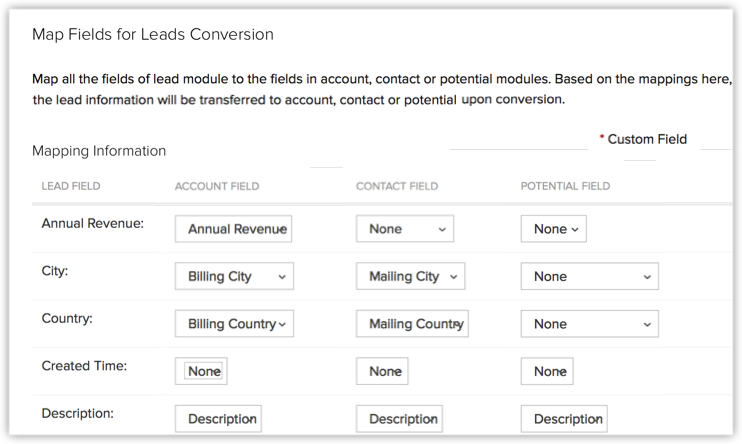
- Przypisz pola potencjalnych klientów do odpowiednich pól Konta, Kontakty i Oferty.
- Kliknij Zapisz.

- Podczas konwersji leadów, jeśli zdecydujesz się utworzyć transakcję, notatki dodane do leadu zostaną automatycznie przeniesione do odpowiedniej transakcji. Kopia notatek zostanie również pokazana w odpowiednim koncie i kontakcie. Jeśli nie stworzysz oferty podczas konwersji leadów, notatki będą dostępne tylko w odpowiednim kontakcie.
- Podczas konwersji potencjalnego klienta możesz wybrać, gdzie przenieść załączniki. Można je przenieść do Kontaktu, Konta lub Transakcji. Jeśli umowa nie jest tworzona, możesz przenieść załączniki do Kontaktu lub Konta.
Mapuj pola na podstawie układów stron
Jeśli utworzyłeś wiele układów dla modułu, możesz włączyć konwersję potencjalnych klientów w różnych układach.
Aby mapować pola na podstawie układów strony
- Przejdź do Konfiguracja > Dostosowywanie > Moduły i pola.
- Z Listy modułów wybierz moduł Leads.
- Kliknij ikonę Ustawienia modułu > Mapowanie konwersji potencjalnych klientów.
- Na stronie Map Fields for Leads Conversion wybierz żądany układ w module Leads.Domyślnie wyświetlane są pola standardowego układu Leady, Kontakty, Konta i Oferty
- Wybierz odpowiedni układ w zakładce Kontakty/Konta/Oferty zgodnie z wymaganiami.
- Dla każdego pola w części Potencjalni klienci, zmapuj odpowiednie pole w Kontaktach/Kontach/Ofertach z list rozwijanych.
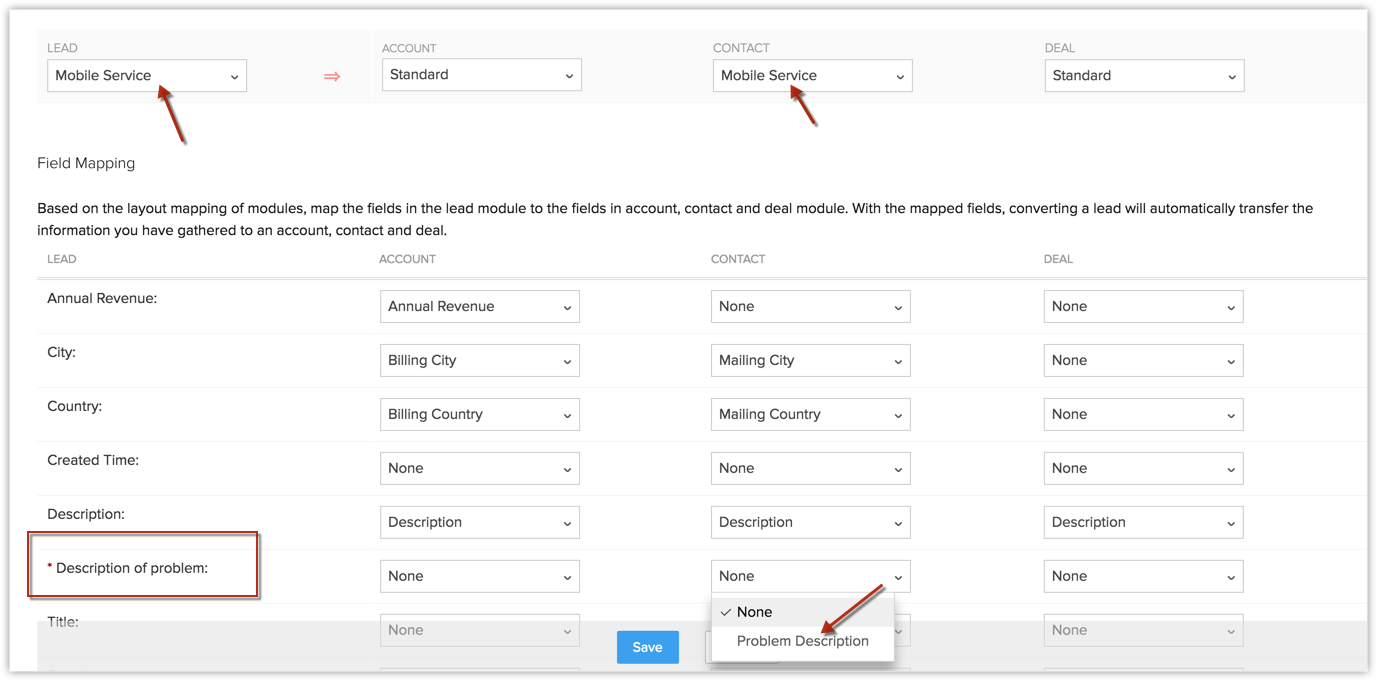
- Kliknij Zapisz.

- Domyślnie pola z Leadów są mapowane do standardowego układu innych modułów.
- Po zmianie konta na starszą konwersję na podstawie układu nie nastąpi, ponieważ układy już nie będą istnieć. Jednak natychmiast po obniżeniu wersji ustawienia mapowania pozostaną nienaruszone, dopóki nie zmienisz ustawień.
- Podczas próby dezaktywacji/usunięcia układu, który został powiązany z mapowaniem konwersji potencjalnego klienta, zostanie wyświetlony monit o usunięcie układu z ustawień mapowania, zanim będzie można go dezaktywować/usunąć.
- Po włączeniu układów stron i zaznaczeniu pola wyboru Utwórz także dla kontaktów/kont/umów podczas tworzenia niestandardowego pola dla potencjalnych klientów, automatyczne mapowanie niestandardowych pól nie będzie miało miejsca.
- W przypadku każdego pola w obszarze Potencjalni klienci, odpowiednie pola w obszarze Konta/Kontakty/Umowy nie będą wyświetlane na liście rozwijanej do mapowania, jeśli ich typy pól i długość pola nie są zgodne.
Mapowanie pól w podformularzach
- Pole typu danych liczbowych można mapować na inne pole typu danych liczbowych w podformularzu innego modułu.
- Pole odnośnika może być mapowane z podobnym polem odnośnika.

- Pola mogą być mapowane podczas konwersji leadów,
- Jeden na raz
- Poprzez API
- Według reguł przepływu pracy
- Mapowanie pól nie będzie wykonywane, gdy rekordy są konwertowane zbiorczo (konwersja masowa).
- Na stronie Mapowanie konwersji potencjalnych klientów przejdź do sekcji Mapowanie pól podformularza. Wyświetlony zostanie podformularz i lista pól.
- W pierwszym wierszu wybierz podformularz z listy rozwijanej.
Zostaną wyświetlone wszystkie podformularze obecne w modułach Konta, Kontakty i Oferty. - Zmapuj pola z odpowiednimi polami z Konta, Kontakty i Oferty.
- Kliknij Zapisz.
Zamknij potencjalnych klientów bez konwersji
W zależności od wymagań biznesowych możesz zamknąć potencjalnych klientów zamiast je konwertować. W takim przypadku możesz wykonać następujące czynności:
- Dodaj wartość niestandardową (Zamknięte) w polu Stan potencjalnego klienta.
- Zmień status potencjalnego klienta na zamknięty.
- Utwórz widok listy, aby filtrować wszystkie zamknięte kontakty do potencjalnych klientów.
Domyślnie w polu Stan potencjalnego klienta dostępne są niektóre wartości listy wyboru zgodne ze standardami branżowymi. Możesz zmodyfikować wartości listy wyboru zgodnie z procesem biznesowym Twojej organizacji i zastąpić istniejącą wartość nową wartością.
Aby dodać wartość listy wyboru
- Zaloguj się do Zoho CRM z uprawnieniami administratora.
- Przejdź do Konfiguracja > Dostosowywanie > Moduły.
- Z Listy modułów wybierz Leady.
- W polu listy wyboru Status potencjalnego klienta wybierz ikonę Ustawienia pola i wybierz opcję Edytuj właściwości.
- W wyskakującym okienku Właściwości listy wyboru kliknij ikonę Dodaj (+) obok wartości, aby dodać nową wartość

- W polu Dodaj nową wartość określ Zamknięte.
- Kliknij Gotowe.
- Kliknij Zapisz układ.
Konwertuj leady luzem
Masowa konwersja leadów jest również możliwa w module Leads poprzez wybranie wielu rekordów z widoku listy do konwersji. Możesz także użyć opcji Masowa konwersja [Rekordy] w LeadTools, aby filtrować rekordy na podstawie kryteriów, a następnie konwertować je zbiorczo.
Aby zbiorczo przekonwertować potencjalnych klientów
- Kliknij kartę Potencjalni klienci.
- Z listy leadów wybierz te, które chcesz przekonwertować.
- Kliknij ikonę Więcej > Konwersja masowa.
- W wyskakującym okienku Konwersja masowa wykonaj następujące czynności:
- Zaznacz pole wyboru Umowa, jeśli chcesz utworzyć umowę po konwersji potencjalnego klienta.Zostaną wyświetlone pola transakcji. Pola obowiązkowe zostaną wstępnie wypełnione na podstawie mapowania konwersji.
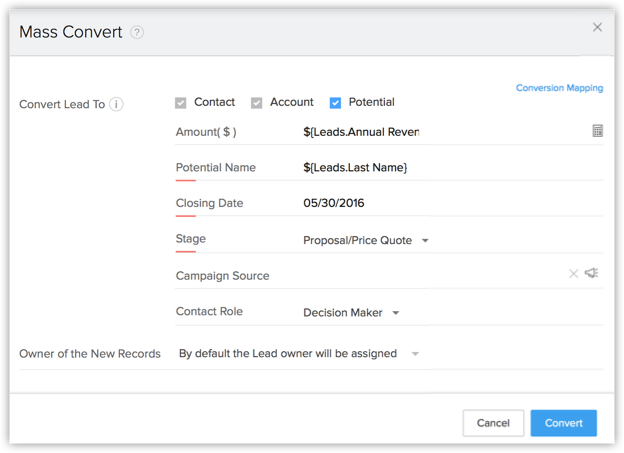
- Wypełnij pola dla ofert. Możesz określić wartość lub użyć pól scalania, aby dodać zmienną do pól transakcji.
- Kliknij link Zmień, aby wybrać jednego właściciela kontaktów, kont lub transakcji, na które potencjalni klienci są konwertowani. Domyślnie wszystkie skonwertowane kontakty, konta i transakcje zostaną przypisane do użytkowników, którzy są właścicielami odpowiednich leadów.
- Kliknij Konwertuj.

- Jeśli podczas konwersji pojawią się rekordy pasujące do adresu e-mail potencjalnego klienta, szczegóły potencjalnego klienta zostaną scalone z istniejącym rekordem.
- Wszelkie tagi związane z leadami mogą zostać przeniesione na konta, kontakty i transakcje zarówno w przypadku indywidualnej, jak i masowej konwersji leadów. Zobacz też: Znakowanie rekordów.
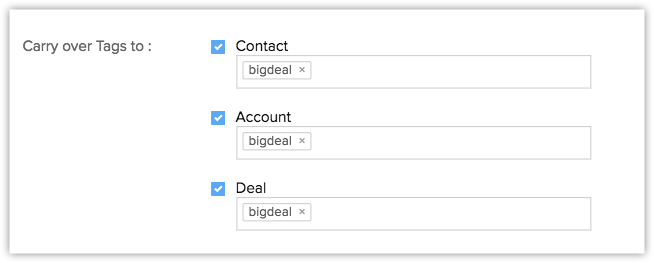
Related Articles
Dodatek Microsoft Outlook do Zoho CRM
Dodatek Zoho CRM do programu MS Outlook umożliwia przeglądanie szczegółów konta CRM bezpośrednio na koncie programu Outlook. Instalacja pozwoli ci wykonać następujące czynności z konta MS Outlook: Dodaj potencjalnych klientów lub kontakty Dodaj ...Tworzenie potencjalnych klientów
W Zoho CRM możesz tworzyć leady poprzez: Wprowadzanie danych w formularzu szczegółów leada: Możesz ręcznie wypełnić dane leada zebrane z różnych zewnętrznych źródeł, np. targi, wystawy, koledzy, wizytówki itp. Importowanie leadów z zewnętrznych ...Wprowadzenie do Zoho CRM
Co to jest CRM? Zarządzanie relacjami z klientami (CRM) można zdefiniować na wiele sposobów w zależności od tego, co dana osoba zamierza osiągnąć. Dla niektórych jest to strategia identyfikacji, zrozumienia, zarządzania i zaspokajania potrzeb ...Motywator dla Zoho CRM - Przegląd
Sprzedaż to dynamiczne środowisko, w którym panuje duża presja, w którym sprzedawcy są zawsze na nogach. Ciągła presja i nieprzewidywalny charakter pracy z klientami mogą łatwo spowodować wypalenie. Nawet najlepiej wyszkolony i wykwalifikowany ...Zrozum swoje konto CRM
Kluczowe terminologie CRM W każdym środowisku biznesowym istnieją terminy takie jak Namiary, Transakcje, Kampanie, Faktury itp. Poniżej znajduje się lista takich terminów i ich definicje używane w Zoho CRM. Więcej takich terminów można znaleźć w ...